Guida per amministratori
Questa sezione della guida utente del gestionale è indirizzata unicamente ad amministratori del gestionale. Come amministratori intendiamo più in generali utenti esperti che effettuano attività di gestione e supporto agli utenti del gestionale. Possono essere sia personale dell'azienda con adeguati permessi, sia consulenti o altro personale responsabile dell'applicativo. In questa sezione della guida troverete alcune informazioni per accedere ad alcune funzionalità per la gestione dell'applicativo. Non entreremo tuttavia nel dettaglio delle singole operazioni laddove si ricorda sempre che devono essere effettuate solo a seguito di una adeguata formazione.
Elementi chiave del gestionale
Prima di procedere con il descrivere alcune funzionalità lato amministratore, vorremmo introdurre un primo elenco di alcuni elementi chiavi del gestionale. Si tratta di elementi che permettono di archiviare le vari informazioni in maniera ottimale al fine di gestire i processi e la reportistica. La comprensione di questi elementi è adatta a utenti esperti o amministratori e per questo viene tracciata in questa sede e non nella guida utente del gestionale.
Gli elementi principali sono:
- Registri informativi: permettono di archiviare informazioni (es. prezzi) nel gestionale
- Registri di accumulo: permettono di registrare modifiche di importi e quantità in fase di pubblicazione documenti.
- Registri contabili: tengono traccia delle scritture contabili e sono concepiti per operazioni in partita doppia
Principali funzionalità per l'amministrazione del gestionale
Le funzionalità relative alla gestione e amministrazione del gestionale sono accessibili in due modalità a seconda della funzionalità. Le modalità sono le seguenti:
- Direttamente dall'interfaccia standard nella sezione "Impostazioni"
- Attraverso la modalità per il tecnico specializzato
Vediamo di capire quali sono le varie funzionalità e differenze.
Gestire le impostazioni del programma
Prima di tutto vediamo alcune delle funzionalità che permettono di amministrare il programma. Queste sono accessibili dal menu impostazioni. Il menu impostazioni è disponibile anche agli utenti standard, ma nel caso di amministratori di sistema troveremo tutta una serie di funzionalità che permetteranno di gestire le impostazioni del programma.
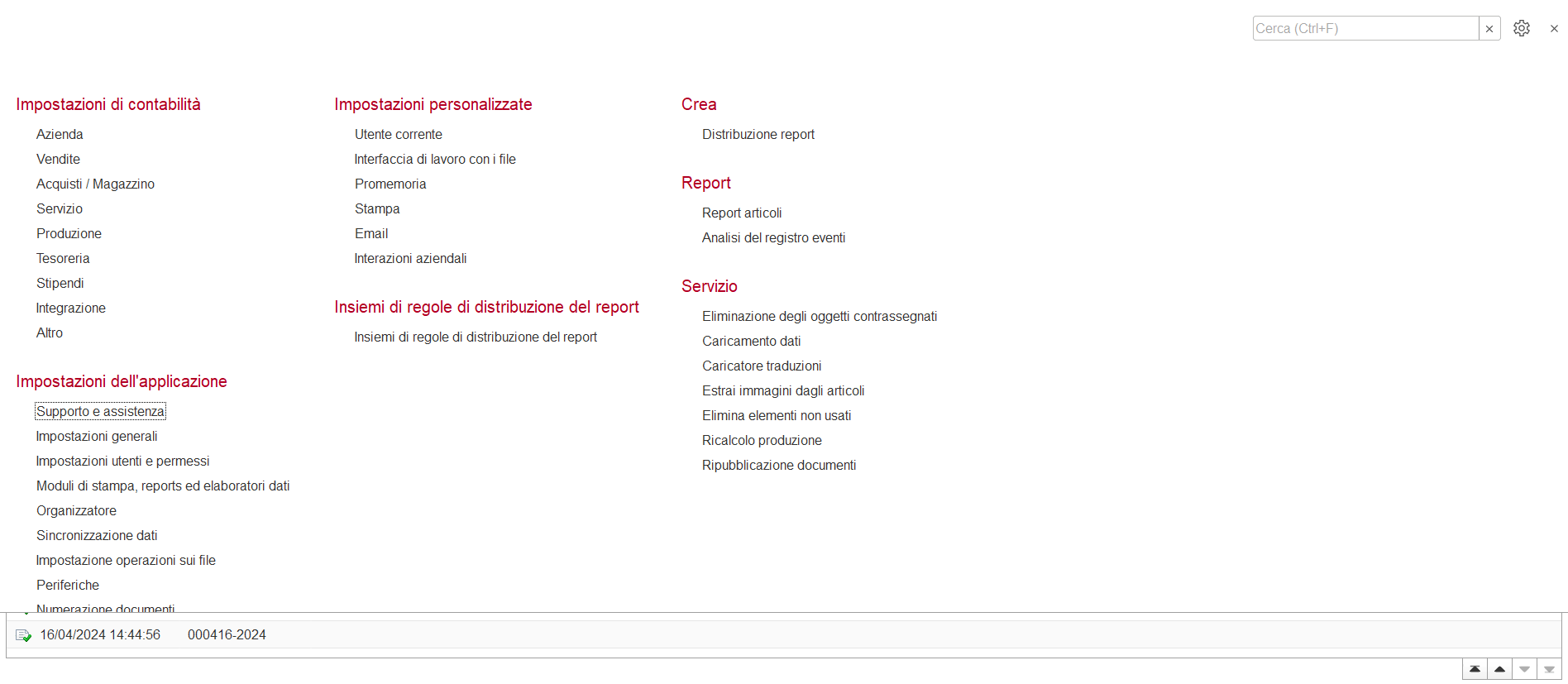
Modificare le impostazioni del programma
In questa modalità avremo accesso ad una serie di impostazioni del programma. Potremo così effettuare una serie di modifiche al gestionale e definire l'attivazione o meno di specifiche funzionalità.
Funzioni per il tecnico specializzato
L'altra modalità che permette di accedere a tutte le tabelle e funzioni del programma è invece quella per tecnico specializzato. Per accedere a questa modalità, oltre ad avere gli adeguati permessi, è necessario prima di tutto impostare la modalità. Per farlo, prima di tutto dovete andare a verificare nelle impostazioni del programma (accessibili dal menu in alto a destra) se è attivata tale modalità. Ovviamente è visibile questa opzione solo nel caso l'utente avesse adeguati permessi. Verificate che il falg sia impostato come nella foto.
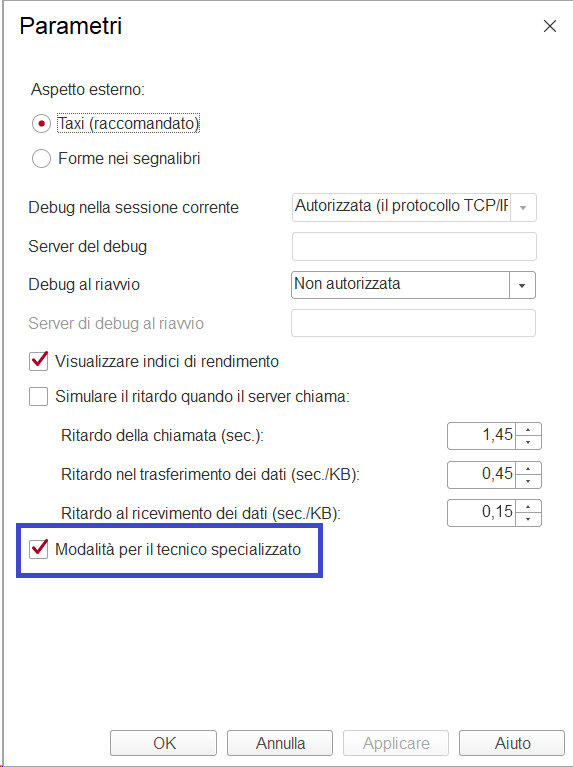
Accedere alla modalità per tecnico specializzato
Una volta verificato che sia attivo, andare nel menu in alto a destra e selezionare la modalità per tecnico specializzato.
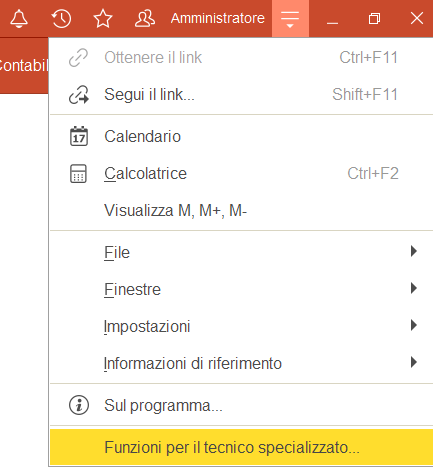
Saranno in questo modo accessibili tutte le tabelle del gestionale e le varie funzionalità. In questo modo potrete accedere a qualsiasi documento, anagrafica, tabella e costante oltre a poter effettuare operazioni che non sono accessibili attraverso l'interfaccia standard del gestionale.
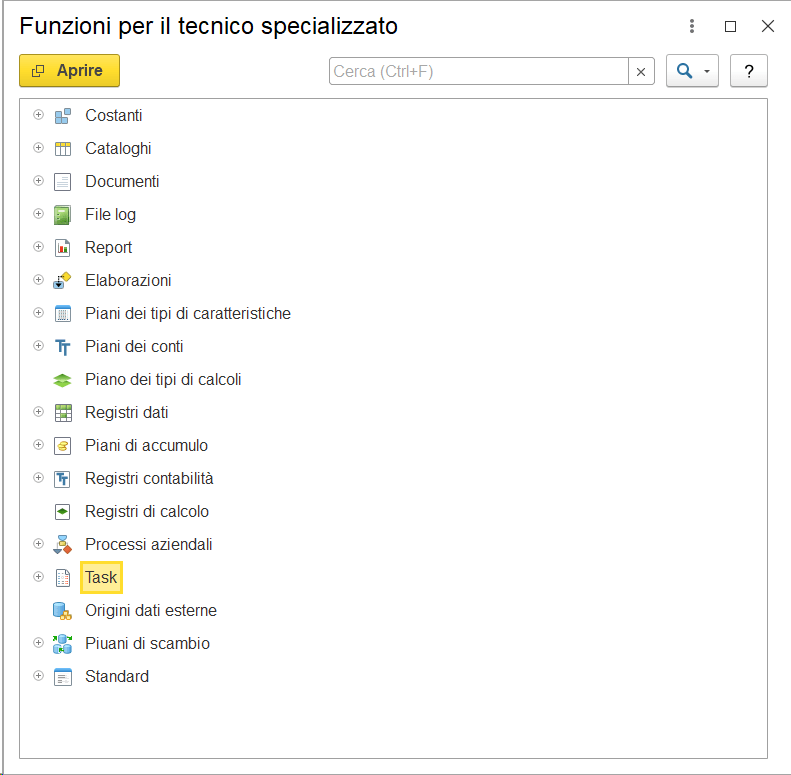
Si ricorda ovviamente, che prima di procedere a qualsiasi modifica e correzione, di aver verificato con attenzione la necessità della modifica richiesta. In questa modalità è infatti possibile modificare il funzionamento di determinate funzionalità del software gestionale. Prima di procedere verificare l'effettiva necessità della modifica.
Funzionalità accessibili solo attraverso questa modalità
Come detto, alcune funzionalità sono accessibili solo in questa modalità. Ecco un esempio di cosa si può fare in questa modalità:

